Ha tetszik, próbáld ki te is :-)
Ez az eredeti fénykép:

1. lépés: élesítés
Előszöris készítettem egy másolatot a képről (az eredeti képet mindig meghagyom a legalsó rétegnek).
A másolatot telítetlenné tettem ( Képablak: Színek / Telítetlenné tevés) és élesítettem rajta egy picit (Képablak: Szűrők / Élesítés / Életlen maszk), majd megdupláztam (így már három rétegem van).
2. lépés: finom ragyogás
Ezt a lépést a második másolaton :-) hajtottam végre. A finom ragyogás egy nagyon érdekes szűrő, amivel álomszerű hatást adhatunk a képeinknek. Megtaláljuk a Képablakban a Szűrők / Művészi / Finom ragyogás menüpont alatt. A beállításokkal kísérletezzünk egy kicsit.
Nálam most:
ragyogás sugara: 50,
fényesség: 0,45
élesítés: 1,00
A Mód-ot 'Telítettségre állítottam. llyen most a képem:

3. lépés: színnel való kitöltés
Új réteget hoztam létre és kitöltöttem egy világos drapp színnel, melynek a kódja: f6e5c4.
Ennek a módját 'Csak világosítás'-ra állítottam, azt Átlátszatlanságát pedig 30%-ra. Végül összefésültem az alatta levő réteggel.
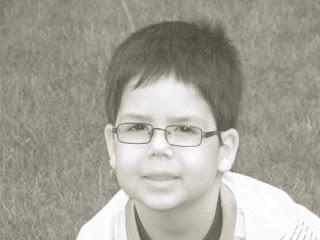
4. lépés: még egyszer színnel kitöltés
Új réteg ugyanazzal a drapp színnel kitöltve, de a Mód: Szín, az Átlátszatlanság 20%.
 Tipp:
Tipp:Ezt a fotómanipulációt a 2. és a 3. lépés után is abba lehet hagyni :-)











1 megjegyzés:
Köszi a leckét, biztosan kipróbálom!
Megjegyzés küldése